![Guida al widget WhatsApp per siti web [luglio 2023]](https://assets2-proxy.respond.io/ph8r57dk1q9w/4x3O4K132u5XJYbh6Mp6bN/cf0a2eca956fdb1fd5fcfa7a7be3866e/how-to-whatsapp-widget-cover_8656c7a51ffee690bcdb7edaf183eeb5.jpg?q=70&w=400&fm=avif)
Vuoi aggiungere un widget di chat al tuo sito web? Questo articolo spiega cos'è un widget WhatsApp e come configurarlo. Inoltre, ti mostreremo come integrare WhatsApp con il tuo sito web per migliorare le tue iniziative di marketing, vendita e supporto. Infine, dimostreremo come incorporare l'automazione nel tuo widget con respond.io.
Che cos'è il widget chat di WhatsApp?
Un widget di WhatsApp è un widget di chat incorporato in un sito web che consente ai visitatori di avviare una chat con te su WhatsApp. Una volta cliccato, i clienti vengono indirizzati all'app WhatsApp per dispositivi mobili o per desktop, dove possono avviare una conversazione con te.
Diamo un'occhiata ai vantaggi di avere un widget di chat WhatsApp sul tuo sito web.
Vantaggi di un widget di chat di WhatsApp
Il widget WhatsApp può apportare vantaggi alle aziende in diversi modi, uno dei quali è convertire i visitatori del sito web in contatti WhatsApp. Ciò è vantaggioso per le aziende che registrano volumi elevati di traffico sul sito web.
A differenza della chat in tempo reale, che richiede ai clienti di inserire i propri dati, il widget ottiene automaticamente i numeri di telefono e i nomi WhatsApp dei clienti. In questo modo potrai raccogliere contatti autentici e creare la tua lista di contatti WhatsApp.
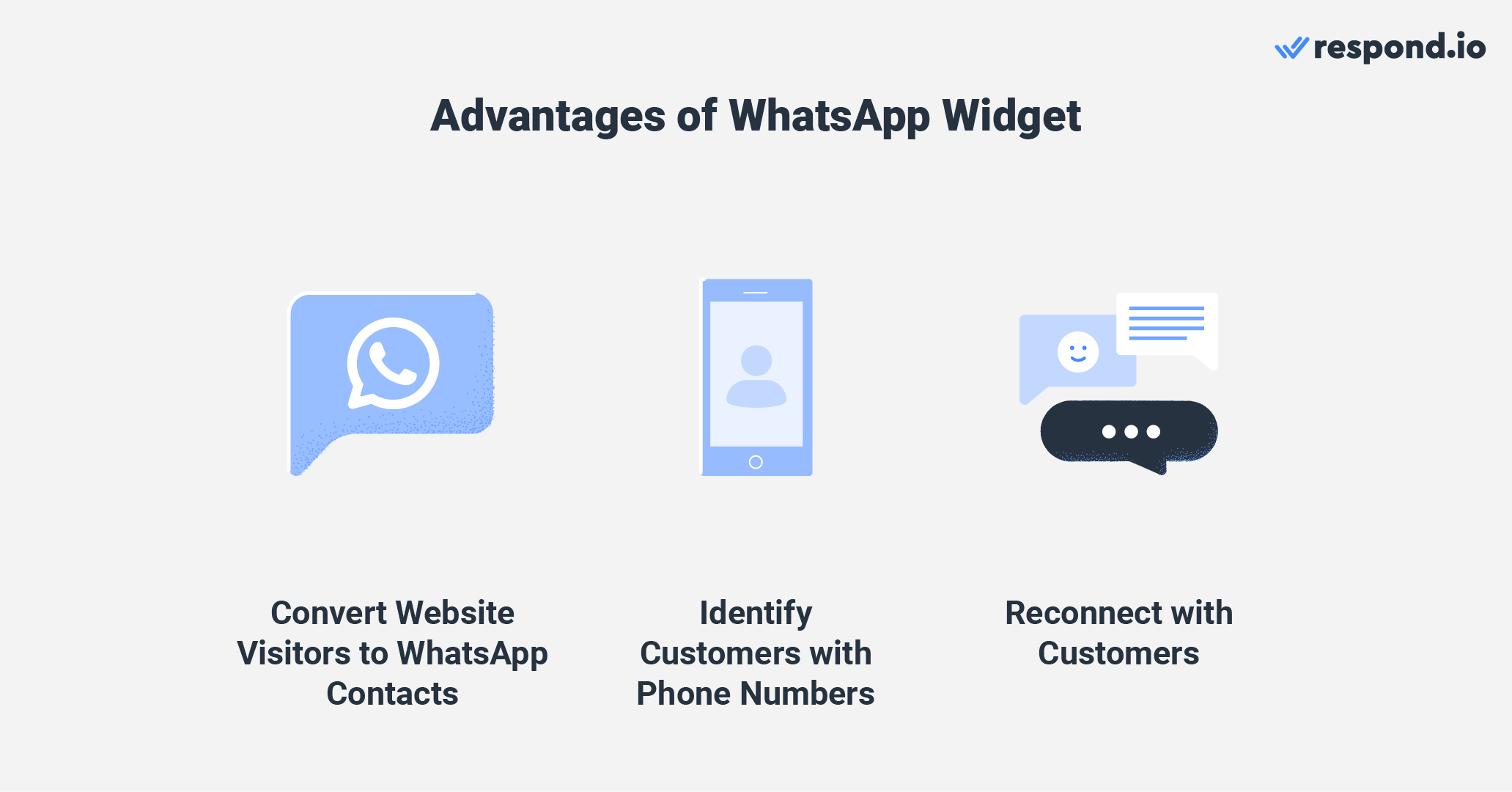
Infine, il widget ti consente anche di riconnetterti con i clienti dopo che hanno abbandonato il tuo sito web, aiutandoti a costruire con loro relazioni a lungo termine.
Ora che hai scoperto i principali vantaggi, nella prossima sezione vedremo come configurarlo.
Come impostare il widget WhatsApp per il sito web
Se utilizzi l'API di WhatsApp per consentire a più utenti di chattare con i clienti o gestire conversazioni su larga scala, allora hai bisogno di una piattaforma di terze parti che ti consenta di inviare e ricevere messaggi.
Respond.io è un software di gestione delle conversazioni con i clienti che supporta più canali, tra cui WhatsApp, Facebook Messenger, Telegram, Viber e altri.
Inoltre, respond.io è un partner di WhatsApp , quindi se non hai ancora accesso all'API di WhatsApp, puoi creare un account in pochi minuti. Una volta completato, il processo di configurazione di un widget WhatsApp su respond.io può essere eseguito rapidamenteseguendo questi passaggi.
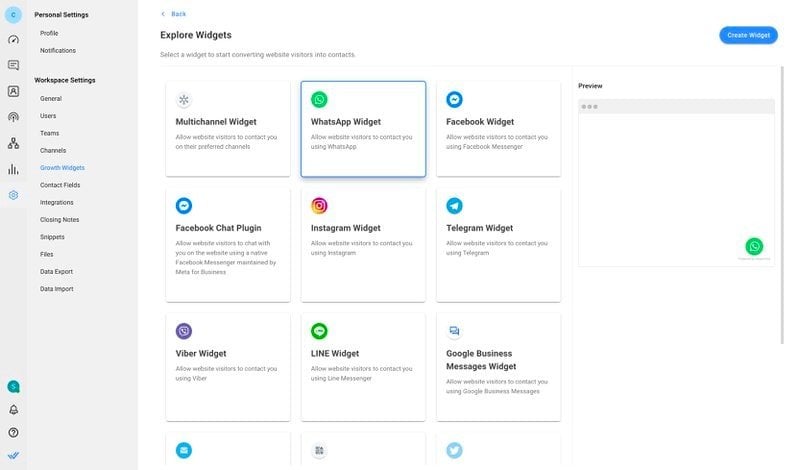
Per iniziare, vai aImpostazioni>Widget di crescita. Quindi, fai clic suAggiungi widgete seleziona Widget WhatsApp prima di fare clic suCrea widget.
Dopodiché, accedi al/ai sito/i web in cui vuoi aggiungere il widget della chat e seleziona l'account WhatsApp per cui vuoi creare un widget.
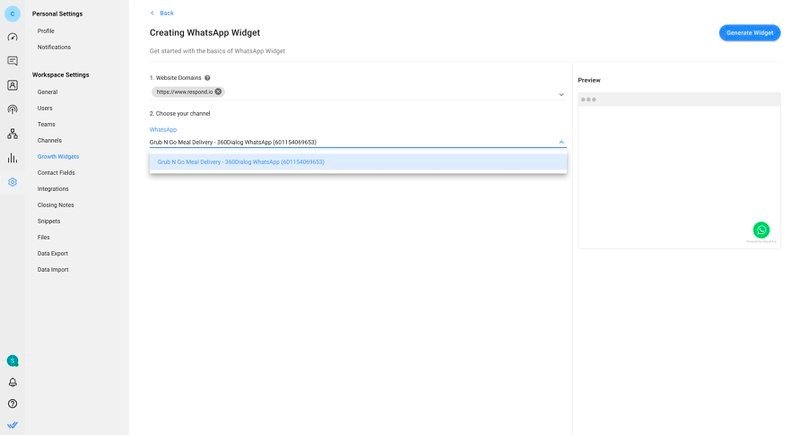
Aggiungi testo precompilato o personalizza l'aspetto del widget cliccando sui pulsanti Impostazioni avanzate . Infine, fai clic su Genera widget, copia lo script generato e installalo sul tuo sito web.
Se vuoi entrare in contatto con i clienti attraverso più canali, un widget omnicanale può esserti d'aiuto. Puoi anche scegliere di aggiungere un widget di chat del sito web al tuo sito web.
Ora che hai configurato correttamente il tuo widget, ti mostreremo come le aziende possono sfruttare il widget di chat per massimizzarne il potenziale.
Trasforma le conversazioni in clienti con l'API WhatsApp ufficiale di respond.io. ✨
Gestisci le chiamate e le chat di WhatsApp in un unico posto!
Widget WhatsApp per sito web: casi d'uso
In questa sezione, evidenzieremo i vantaggi dell'uso di un widget di chat WhatsApp per marketing, vendite e assistenza.
Widget chat WhatsApp per il marketing
Molte aziende utilizzano la chat in tempo reale per raccogliere lead e informazioni di contatto, ma questo metodo può comportare un alto tasso di abbandono a causa di problemi di privacy e di informazioni di contatto errate.
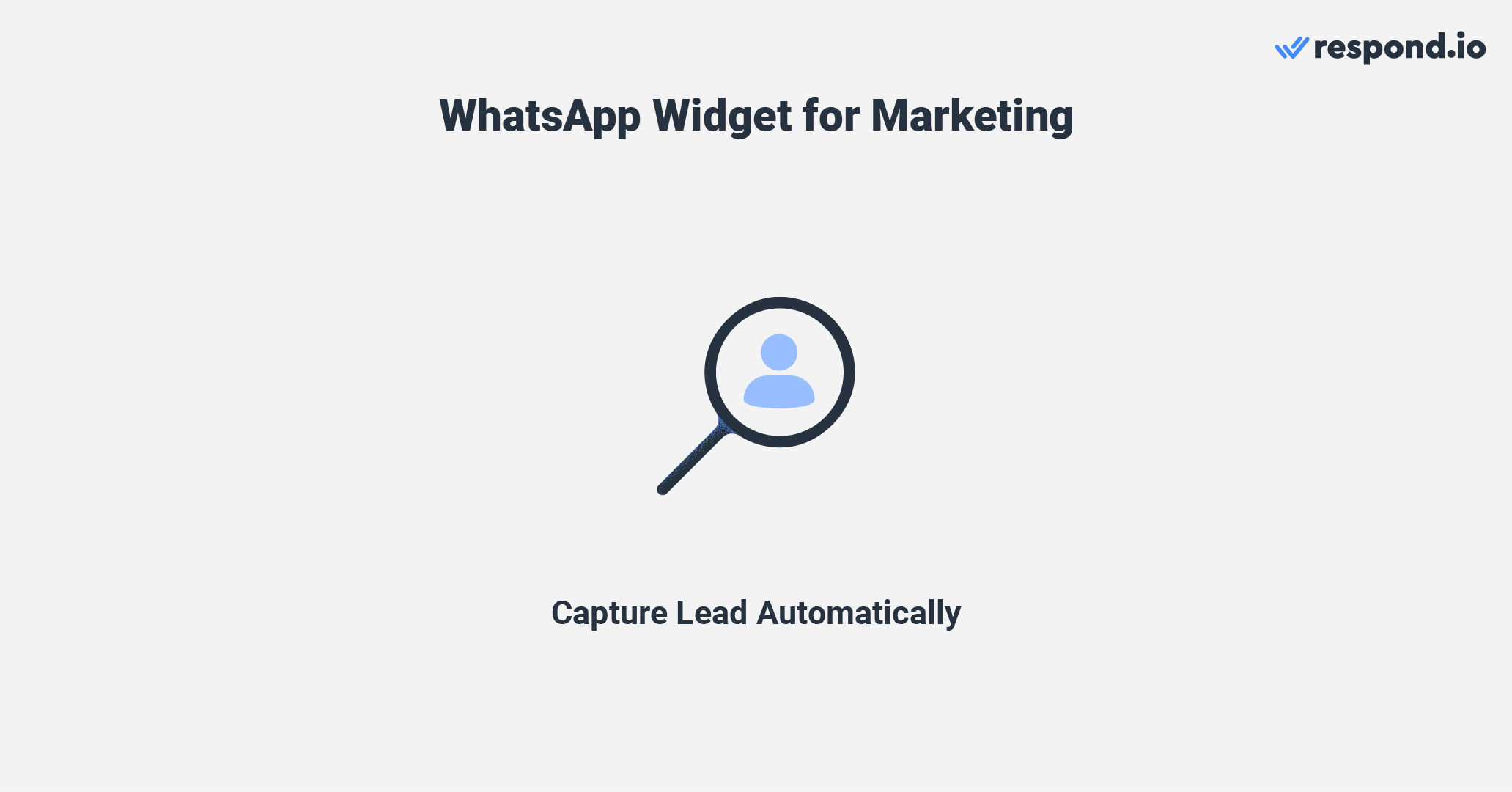
Utilizzando un widget WhatsApp si elimina la necessità di raccogliere manualmente i dati, rendendo più semplice l'acquisizione di lead autentici. Ottiene automaticamente i numeri di telefono e i nomi dei clienti. Può essere utilizzato anche per attività di marketing e retargeting come trasmissioni promozionali su WhatsApp o messaggi di massa su WhatsApp.
Widget WhatsApp per le vendite
L'anonimato della chat in tempo reale rende più difficile per i venditori ottenere informazioni di contatto precise per instaurare un rapporto con i potenziali clienti. Inoltre, gli addetti alle vendite devono essere sempre disponibili a rispondere alla chat in tempo reale, altrimenti i visitatori potrebbero perdere la pazienza e abbandonare il sito.
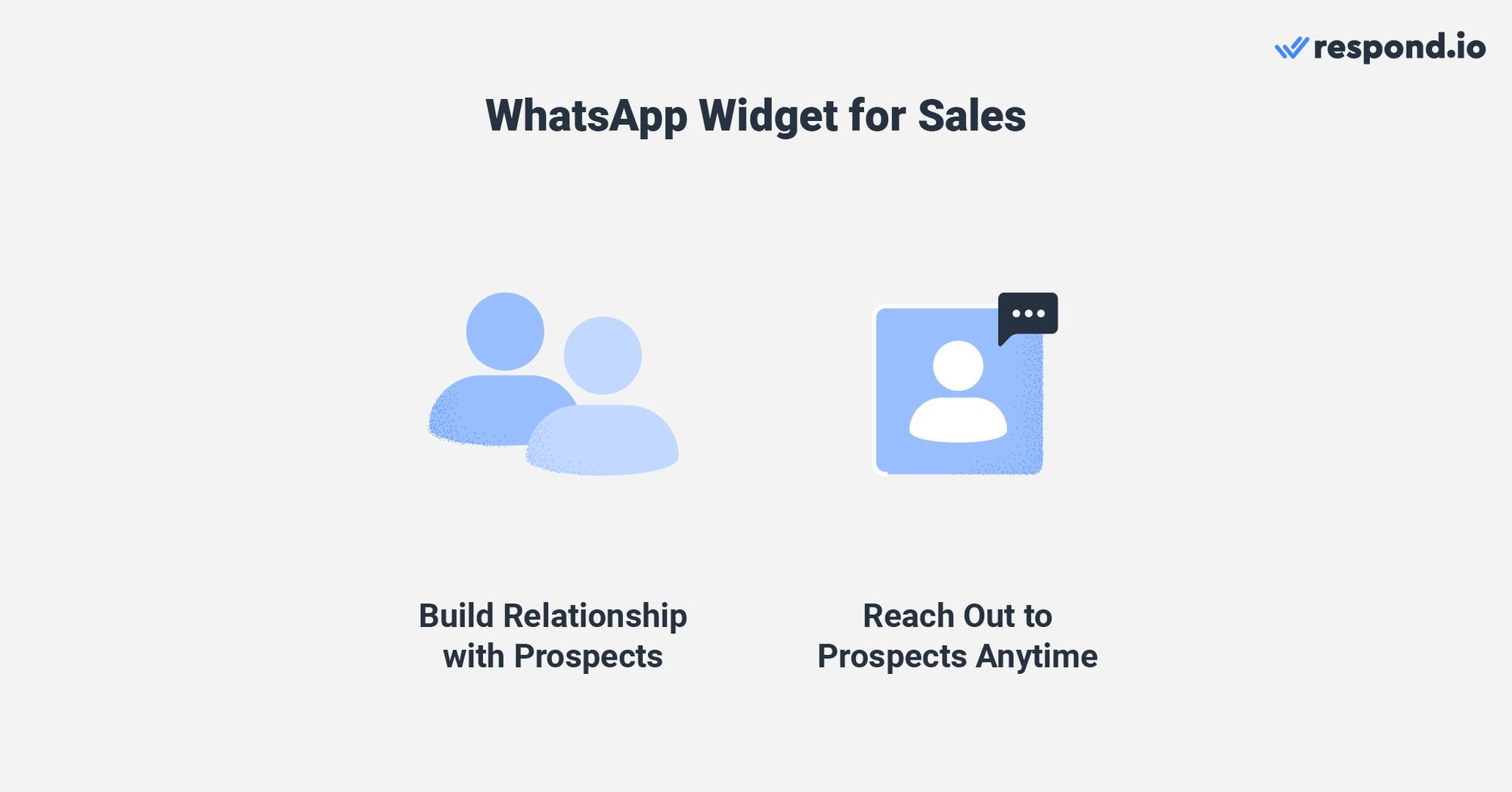
Utilizzare WhatsApp per le vendite semplifica la creazione di relazioni personali con i clienti grazie alla sua natura colloquiale e alla capacità di coinvolgere i clienti nel lungo termine. Ciò aumenta le possibilità di conversione catturando l'interesse all'acquisto dei clienti o risolvendo le loro esitazioni.
Widget della chat di WhatsApp per l'assistenza clienti.
Gli addetti all'assistenza hanno spesso difficoltà a fornire soluzioni personalizzate tramite chat dal vivo, a causa dell'anonimato dei contatti. Inoltre, la chat in tempo reale non consente agli agenti di dare seguito a richieste complesse dopo che il contatto ha abbandonato il sito web.
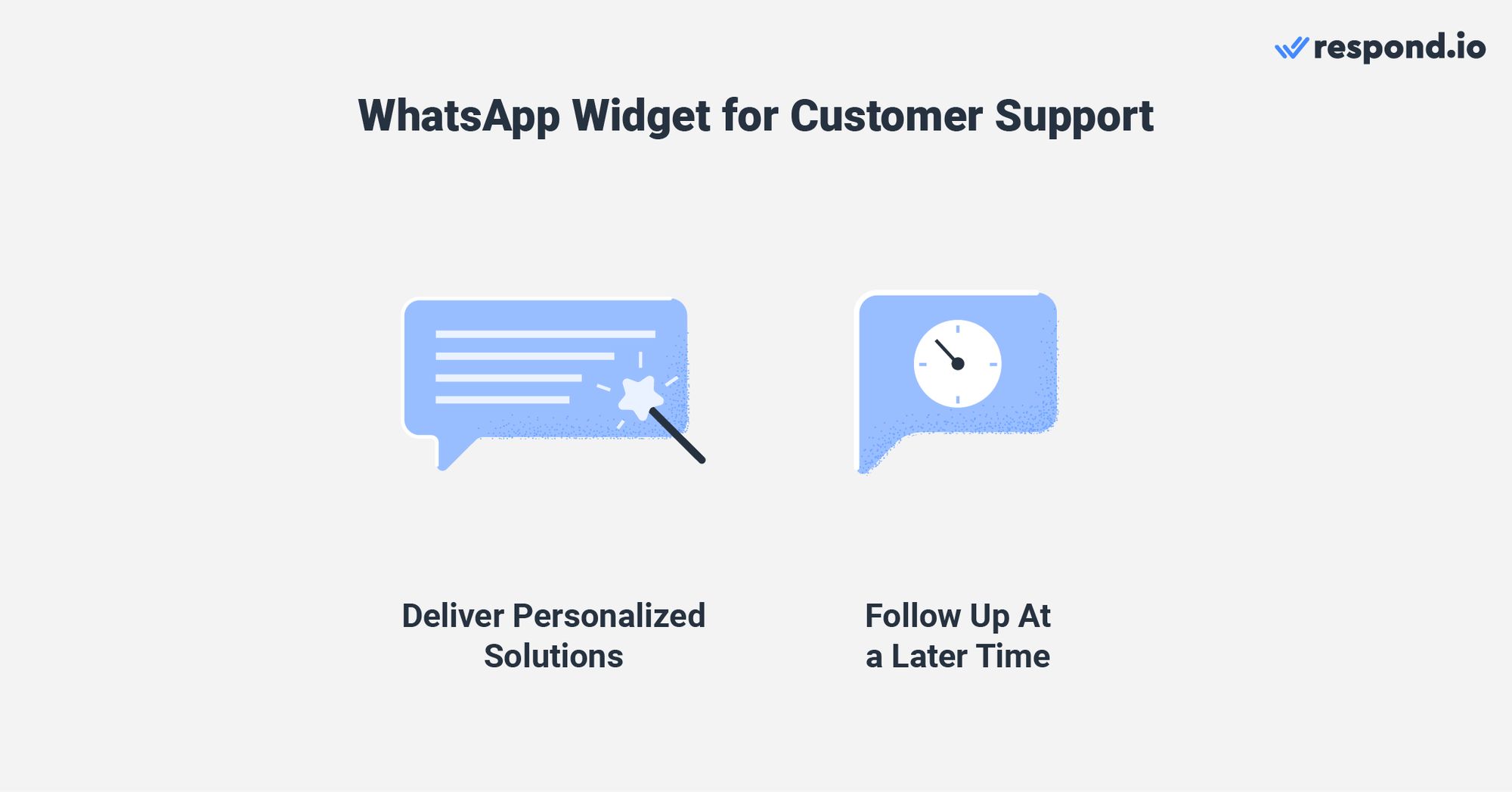
Al contrario, un widget WhatsApp consente di identificare i clienti abituali e di personalizzare le soluzioni in base alle loro esigenze. Puoi anche riprendere le conversazioni con loro quando le soluzioni saranno pronte. Utilizzando la casella di posta condivisa di respond.io,, il team di supporto può monitorare le interazioni con i clienti fino alla fase di vendita per ottenere un contesto aggiuntivo.
Dopo averne esplorato i vantaggi, è il momento di imparare come sfruttarne al massimo il potenziale con l'automazione della chat di respond.io.
Come automatizzare il widget WhatsApp Business con Respond.io: 3 soluzioni rapide
In questo articolo parleremo dell'utilizzo dell'automazione della chat di respond.io per massimizzare il potenziale del widget WhatsApp.
Automatizza le risposte alle FAQ con l'automazione della chat
L'automazione delle risposte alle domande più frequenti riduce il carico di lavoro degli agenti, consentendo loro di dedicarsi a questioni più urgenti.

Un modo per raggiungere questo obiettivo è creare un menu WhatsApp a scelta multipla per rispondere immediatamente alle domande più comuni ed evitare di far attendere i clienti per le risposte.
Personalizza la gestione delle conversazioni in base al tuo orario di lavoro
Non disponibile a rispondere alle risposte dei clienti? Imposta un messaggio di assenza per gestire le aspettative dei clienti. Quando un contatto avvia una conversazione al di fuori dell'orario lavorativo, riceverà un messaggio di assenza.
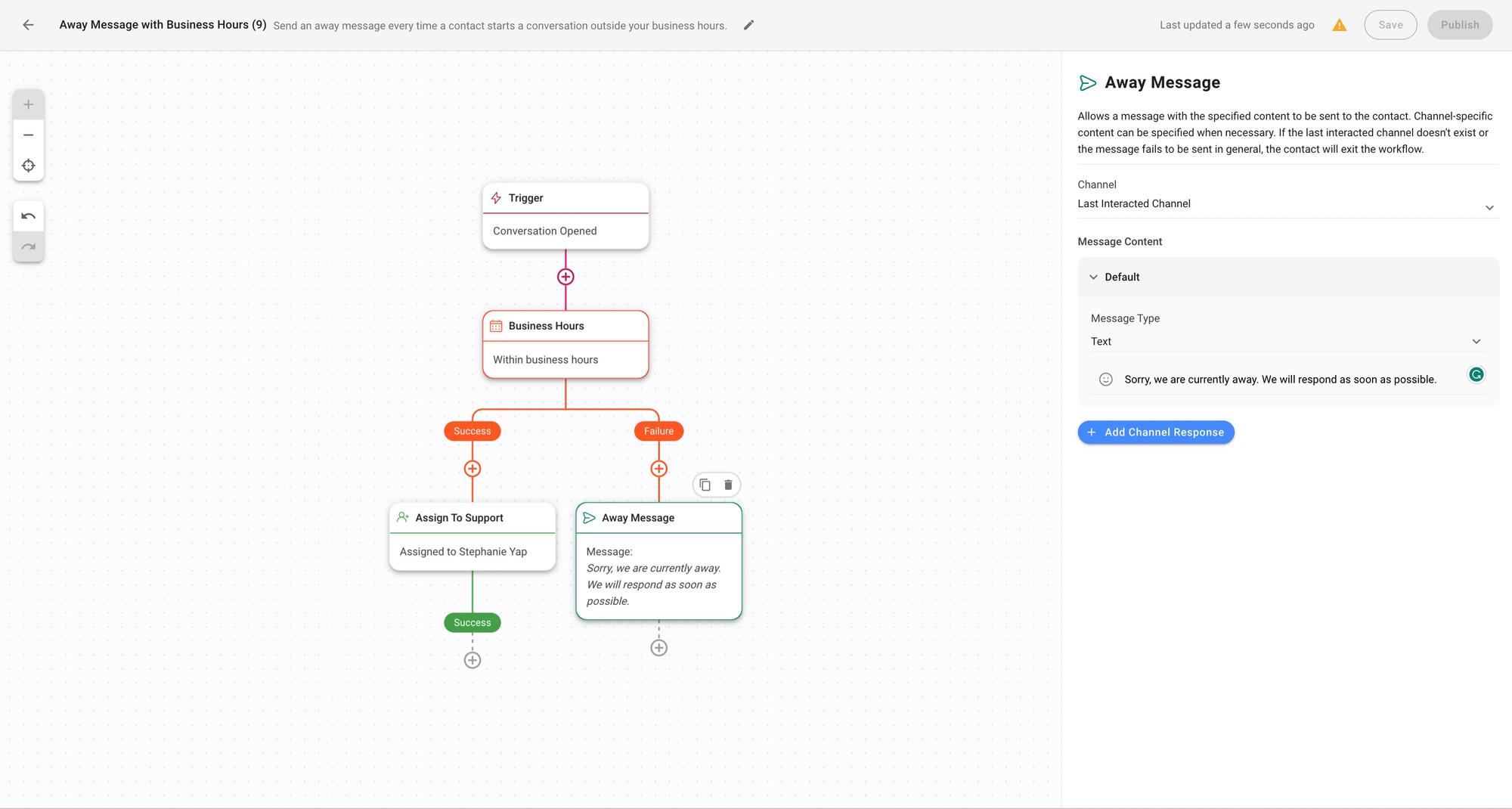
Se hai agenti in turni per orari prolungati o 24 ore su 24, 7 giorni su 7, puoi automaticamente instradare le conversazioni per turno e assegnarle agli agenti in servizio in base alla logica di assegnazione automatica preferita.
Integra i tuoi CRM e software aziendali esistenti
Integrare il tuo CRM WhatsApp e software aziendali come Hubspot, Salesforce, Pipedrive e altri consente agli agenti di creare affari, ticket e aggiornare i dati dei clienti mentre comunicano con i clienti. Ciò elimina la necessità di passare da una piattaforma all'altra, rendendo le attività quotidiane più efficienti.
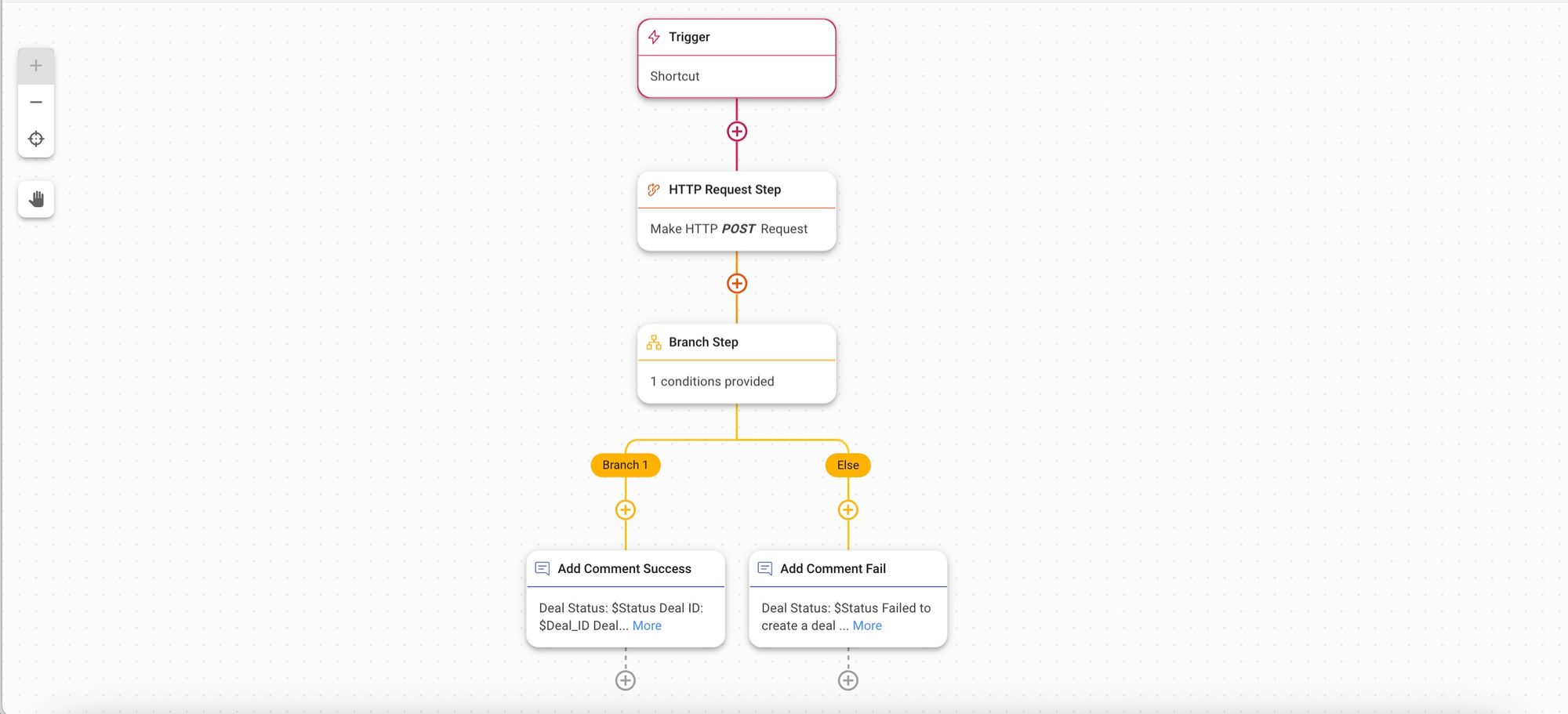
Ci auguriamo che questo articolo fornisca tutto ciò che devi sapere su un widget WhatsApp e su come sfruttarne al massimo il potenziale per la tua attività. Sei pronto a iniziare a usare respond.io? Registrati per una prova gratuitae ottieni il tuo account API WhatsApp.
Trasforma le conversazioni in clienti con l'API WhatsApp ufficiale di respond.io. ✨
Gestisci le chiamate e le chat di WhatsApp in un unico posto!
Ulteriori letture
Se'sei interessato a usare WhatsApp per far crescere la tua attività, dai un'occhiata a questi post del blog:






































 Elettronica
Elettronica Moda E Abbigliamento
Moda E Abbigliamento Mobili
Mobili Gioielli e Orologi
Gioielli e Orologi
 Attività dopo scuola
Attività dopo scuola Sport e fitness
Sport e fitness
 Centro benessere
Centro benessere Clinica dentale
Clinica dentale Clinica medica
Clinica medica
 Servizi di pulizia domestica e governante
Servizi di pulizia domestica e governante Fotografia e videografia
Fotografia e videografia
 Concessionaria auto
Concessionaria auto
 Agenzia di viaggio e operatore turistico
Agenzia di viaggio e operatore turistico




